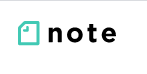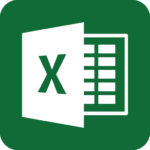2つの表の間で、値の存在確認をどのように行っていますか?
毎回、vlookupやxlookup関数で式を書くのは結構面倒ですので、比較したい列が左から何番目かを数値で指定してボタン押すだけで処理してくれるマクロは、とても重宝すると思います。
自分の作業効率を上げるために作成したものですので、ぜひお試しください。
マッチング片側参照 1対N(値抽出処理付き)
2つの表をKey列の値で比較し、一致した行についてAfile側(1)の「特定の列の値」を取り込んでくれますので、重宝します。
概要
2つのシート(「Afile」、「Bfile」)を指定したKey列で比較し、「Bfile」の内容を一致(「Match Bfile」)、不一致(「Only Bfile」)に振り分けます。
オプションとして「抽出処理の有無区分」を「有」に設定した場合、「Match Bfile」に「Afileの値を抽出する列」の値を取り込みます。
以下のリンク先からダウンロードし、解凍してご利用ください。
xlookup版(xlookup関数化に伴い「Key列クリーニング処理」ボタンを除去)
https://drive.google.com/file/d/1FbwqoiAjD1qYWMrEf9Ik-MmUnZF0C6OJ/view?usp=sharing
vlookup版
https://drive.google.com/file/d/1MvHIJAKIrSgIJw2vMkOmb98R4IoGCL5P/view?usp=sharing
30日間は無料で利用できますが、気に入っていただけましたらnoteかbrainの有料記事にて、ライセンスキーを入手してください。
https://note.com/excellent0322/n/nf1ff5ae9f74d
https://brain-market.com/u/excellent0322/a/bEjN3EDNgoTZsNWa0JXY
基本手順
1「Afile」にKey重複しないデータを貼り付けてください。
2「Bfile」に振り分けたいデータ(Key重複可能)を貼り付けてください。
3「Main」の「Key列」にマッチングキーが入った列が左から何列目かをそれぞれ指定してください。
4「抽出処理の有無区分」に「無」を選択する。
5「マッチング処理」ボタンをクリックすると、「Afile」と比較し、「Bfile」の内容を一致(「Match Bfile」)、不一致(「Only Bfile」)に振り分けます。
オプション手順:「Match Bfile」に「Afile」の指定列の値を抽出したい場合は、追加で以下を実施します。
6「抽出処理の有無区分」に「有」を選択する。
7「Afileの値を抽出する列」に「Afile」の左から何列目を抽出するか、指定してください。
8「マッチング処理」ボタンをクリックすると、一致(「Match Bfile」)の1列目に値が取り込まれます。
マッチング双方向参照 1対1
2つの表(シート)をそれぞれ一致、不一致の4種類の表(シート)に振り分けてくれますので、Key値の存在有無が行えますので、重宝します。
概要
2つのシート(「Afile」、「Bfile」)を指定したKey列で比較し、一致(「Match Afile」、「Match Bfile」)、不一致(「Only Afile」、「Only Bfile」)に振り分けます。
1行目はヘッダー行で、2行目以降がデータで構成されたシートで動作します。
※Vlookup関数を使用して擬似的なマッチング処理を実現しているため、大量データの処理時は長時間(一時間以上)かかることがあります。
以下のリンク先からダウンロードし、解凍してご利用ください。
xlookup版(xlookup関数化に伴い「Key列クリーニング処理」ボタンを除去)
https://drive.google.com/file/d/1CxpLhupxbuhWjvRjnpoGDEVLfo8BPkVf/view?usp=sharing
vlookup版
https://drive.google.com/file/d/19hGRUttwdydgtpylwgIMB0qqBt5kEdSV/view?usp=sharing
30日間は無料で利用できますが、気に入っていただけましたらnoteかbrainの有料記事にて、ライセンスキーを入手してください。
https://note.com/excellent0322/n/n0289e008838a
https://brain-market.com/u/excellent0322/a/bIjN3EDNgoTZsNWa0JXY
基本手順
1「Afile」シートにKey重複しないデータを貼り付けてください。
2「Bfile」シートにKey重複しないデータを貼り付けてください。
3「Main」シートの「Key列」にマッチングキーが入った列が左から何列目かをそれぞれ指定してください。
4「マッチング処理」ボタンをクリックすると、振り分けされます。
2つのマッチング処理は、簡単な操作で式を書く作業が不要なため、ういた時間を有効活用できます。ぜひぜひ、ご活用ください。